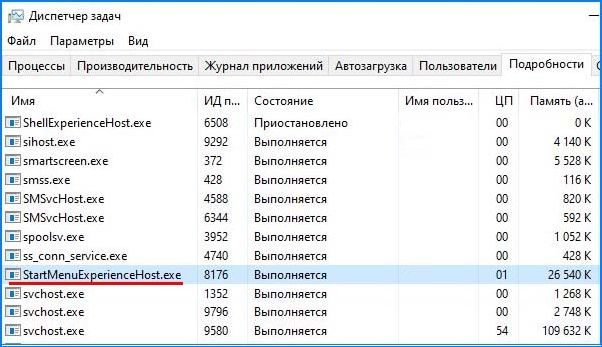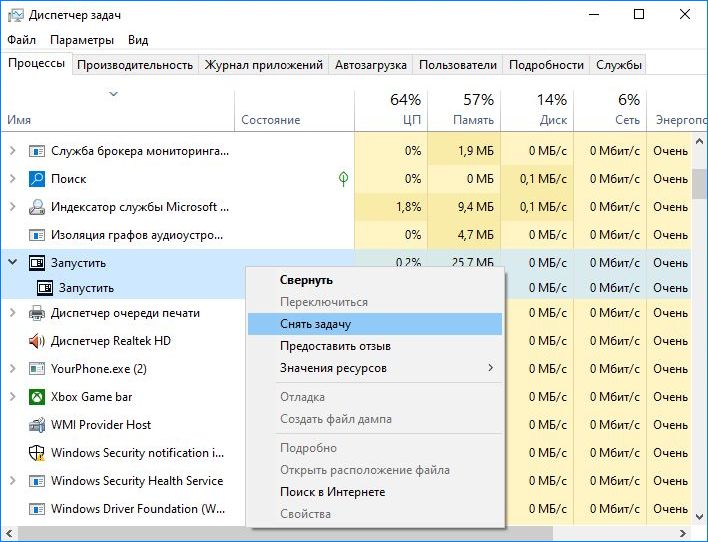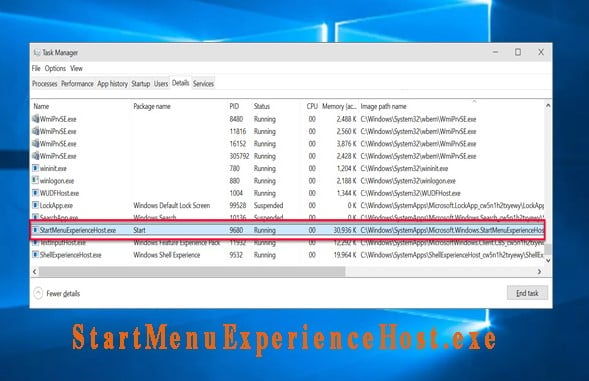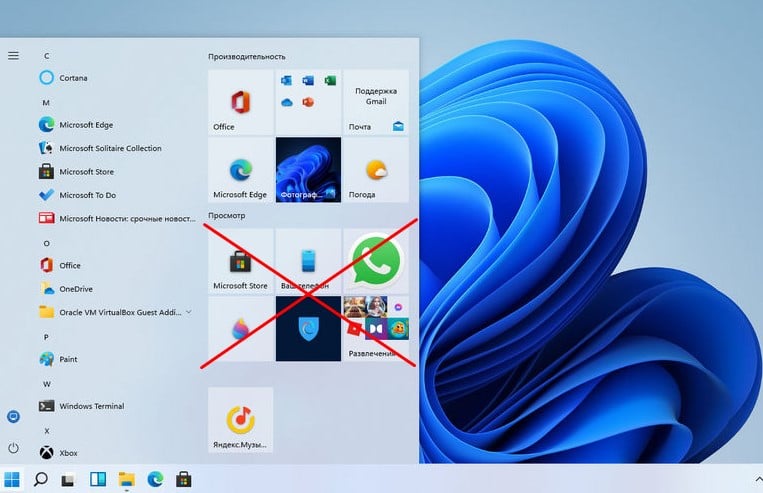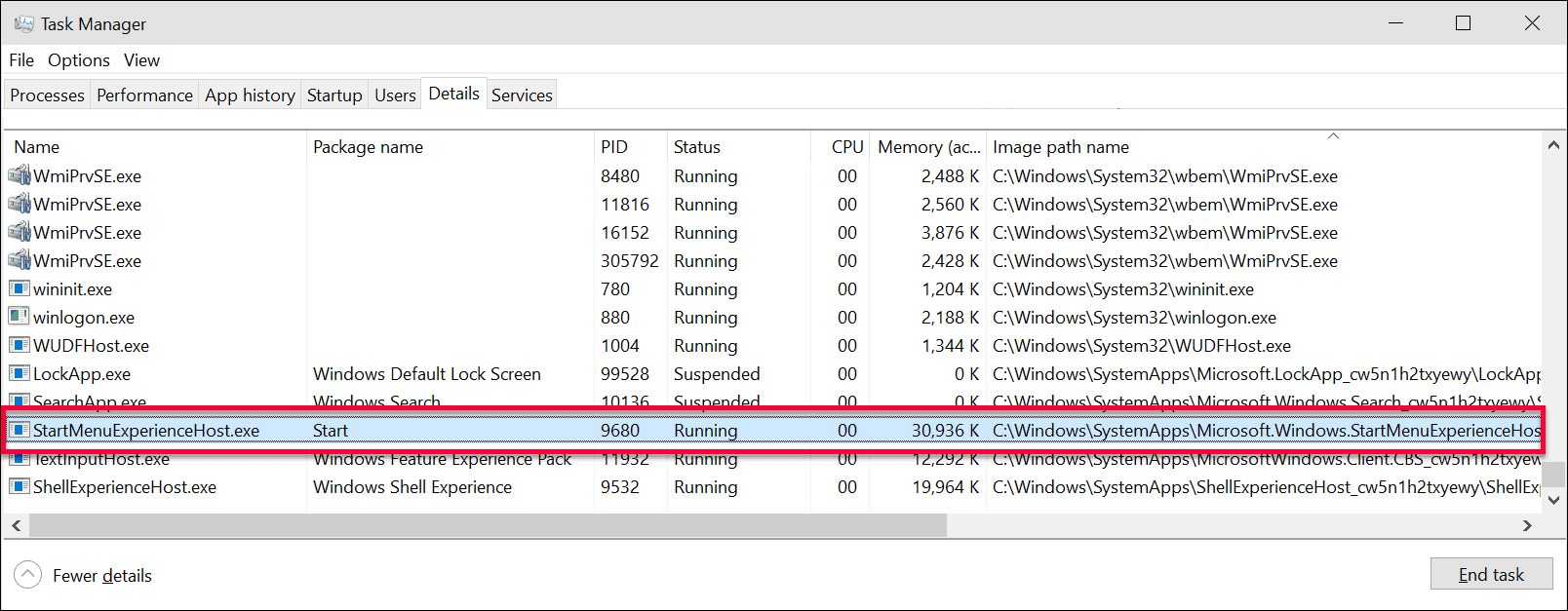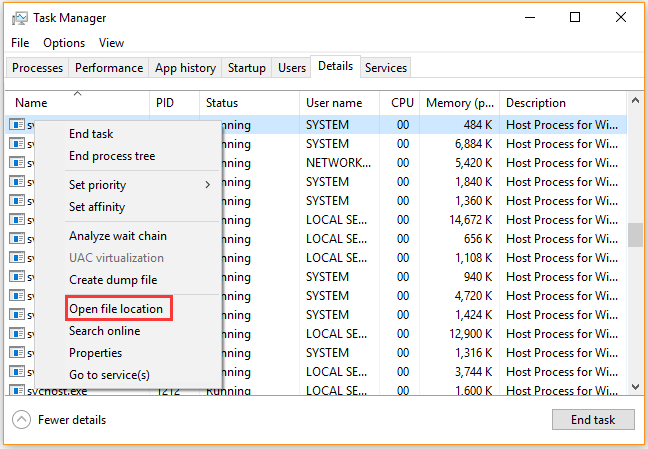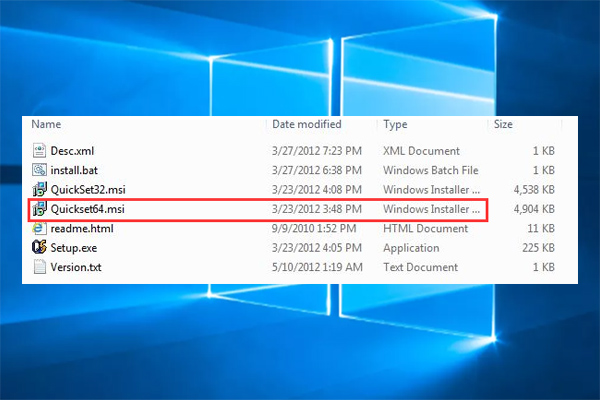После установки обновления Windows 10 1903 в Диспетчере задач можно увидеть новый процесс StartMenuExperienceHost.exe. Узнаем подробнее, что это за приложение и можно ли отключить.
Что это за процесс?
Вместе с новыми функциями и улучшениями майское обновление Windows 10 1903 вносит изменения в меню Пуск, что делает его использование более удобным. Среди изменений, включена поддержка светлой темы и добавлено несколько визуальных настроек. Но самое важное в том, что теперь меню Пуск запускается отдельным процессом StartMenuExperienceHost.exe.
В предыдущих версиях меню Пуск было частью оболочки Shell (ShellExperienceHost.exe), которая также обрабатывает графические элементы и несколько других компонентов. Использование нового подхода приносит некоторые преимущества. Например, ранее при замедлении процесса Explorer (Проводника), замедлялась работа и меню Пуск. Теперь можно перезапустить без перезагрузки оболочки проводника и приложений.
В связи с тем, что меню становится отдельным приложением, его работа станет более стабильной, уменьшится время отклика, а также это упростит отладку для разработчиков. Обновленная версия по умолчанию также предлагается с упрощенной компоновкой плитки, которая уменьшает количество столбцов с двух до одного.
В Диспетчере задач можно увидеть, что процесс запускается непосредственно при обращении к меню Пуск. Если щелкнуть правой кнопкой мыши на «Запустить» и перейти к расположению, то обнаружите исполняемый файл StartMenuExperienceHost.exe. Если отключить этот процесс, то это может повлиять на работу меню, поэтому делать этого не рекомендуется.
Обратите внимание, что если устанавливаете обновление на текущую версию Windows 10, то не увидите изменений интерфейса. Воспользоваться новой функцией можно после выполнения чистой установки ОС или создания новой учетной записи пользователя.
Как перезапустить?
Создание отдельного процесса предоставляет больше контроля над этой функцией. Теперь есть возможность перезапустить или завершить работу функции в любое время.
Перезапуск в Диспетчере задач
Откройте Диспетчер задач командой taskmgr, запущенной из окна «Выполнить» (Win + R), или комбинацией клавиш Ctrl+Shift+Esc.
Перейдите на вкладку Подробности и найдите StartMenuExperienceHost.exe. Щелкните правой кнопкой мыши на нем и выберите пункт «Снять задачу».
Как только будет завершен, он снова запустится сам по себе.
С использованием командной строки
Откройте панель системного поиска (Win + S) и наберите «командная строка», под найденным результатом щелкните на «Запуск от имени администратора».
При отображении запроса контроля учетных записей кликните на кнопку «Да».
В консоли наберите команду:
taskkill /im StartMenuExperienceHost.exe /f
После остановки он сразу будет запущен. Если не запускается, то нужно это сделать вручную.
Откройте окно «Выполнить» совместным нажатием на Win + R и введите:
C:\Windows\SystemApps\Microsoft.Windows.StartMenuExperienceHost_cw5n1h2txyewy\StartMenuExperienceHost.exe
Или запустите эту команду из консоли командной строки.
При разных обстоятельствах многие из нас могут заметить в своей системе процесс StartMenuExperienceHost. Обычно он фигурирует в «Диспетчере задач», но также можно встретить и в кодах ошибок, когда процесс не запускается или стартует со сбоями. Бывают и случаи повышенной нагрузки на видеокарту со стороны него. Пришло время разобраться с этим файлом и определить его сущность, пользу или вред, а также изучить потенциальные проблемы.
StartMenuExperienceHost.exe – что это за процесс?
Вы должны знать, что StartMenuExperienceHost.exe – это процесс операционной системы Windows 10, который появился в версии 1903 (майское обновление от 2019 года). По сути раньше он тоже был, но входил в состав ShellExperienceHost.exe. Теперь его выделили в отдельный, независимый процесс, с которым можно проще взаимодействовать. Обычно он запускается при различных изменениях меню Пуск, за который файл и отвечает.
Что делает данный процесс?
Роль StartMenuExperienceHost.exe заключается в создании более удобных условий для управления Пуском. Подобный подход принес немало преимуществ в сравнении со старым процессом ShellExperienceHost:
- позволяет реализовать ночной режим;
- поддерживает больше визуальных настроек;
- можно перезапустить процесс без перезагрузки всего рабочего стола и проводника;
- большая стабильность работы и выше производительность;
- упрощенное оформление меню.
Если вкратце, то нужно сделать вывод, что StartMenuExperienceHost – это процесс, который отвечает за меню Пуск.
Безопасный процесс или нет?
В большинстве случаев процесс вызван официальным программным обеспечением Windows 10. Однако зная о частых попытках подделки оригинальных процессов разработчиками вирусов, это нужно дополнительно проверить. Для этого переходим в «Диспетчер задач», жмем правой кнопкой мыши по процессу и выбираем «Открыть расположение файла». Оригинальный файл находится по пути C:\Windows\SystemApps\Microsoft.Windows.StartMenuExperienceHost_cw5n1h2txyewy. Если ваш файл StartMenuExperienceHost.exe находится здесь, переживать не стоит, процесс оригинальный и не несет угрозу для вашей системы.
Как отключить StartMenuExperienceHost?
Многие пользователи желают отключить StartMenuExperienceHost, чтобы очистить систему от лишних процессов. Однако этот процесс не является лишним. Он необходим для нормальной работы Пуска, а им пользуются 99,9% всех пользователей. По этой причине полностью выключать его не стоит. Если причина в том, что нужно перезапустить процесс, то это действительно имеет место быть, ведь после перезапуска он может работать более стабильно.
Как отключить (перезапустить) StartMenuExperienceHost:
- В «Диспетчере задач» жмем ПКМ по процессу и выбираем опцию «Завершить задачу».
- Вводим в командную строку команду taskkill /im StartMenuExperienceHost.exe /f.
После указанных процедур процесс запустится снова сразу или через небольшое время и это нормально.
Проблемы с файлом
К сожалению, с данным файлом бывают проблемы, хотя и не так часто. Мы знаем, как минимум о 3 неприятных ситуациях, в которых замешан файл StartMenuExperienceHost.exe.
Пробуждает компьютер
Из-за какой-то внутренней проблемы файл StartMenuExperienceHost может пробуждать компьютер сразу или через определенное время. Узнать, что именно он устанавливает таймер на пробуждение, можно при помощи команды powercfg -lastwake. Здесь будет указана программа, которая вывела компьютер из режима сна. Также с помощью следующей команды можно узнать все приложения, способные пробуждать компьютер — powercfg -waketimers.
Что делать:
- Запрещаем пробуждение. Открываем вкладку «Электропитание» в «Панели управления», жмем на «Настройки перехода в спящий режим» и кликаем по «Изменить дополнительные параметры питания». Далее разворачиваем вкладку «Сон», выбираем «Разрешить таймеры пробуждения» и устанавливаем значение «Отключено».
- Исправляем только проблему с файлом. На форуме Microsoft многие пользователи сообщили, что проблема в автоматически сгенерированных значках в Пуске. Это погода, миниатюры фотографий, программы и прочее. ИХ нужно всего лишь удалить, и проблема должна быть исправлена.
Не запускается
Если высвечивается сообщение «Имя сбойного приложения StartMenuExperienceHost.exe» и не запускается Пуск, должна помочь его ручной запуск. Следует перейти к оригинальному файлу по пути C:\Windows\SystemApps\Microsoft.Windows.StartMenuExperienceHost_cw5n1h2txyewy и попытаться его запустить вручную. Еще можно попробовать перезапустить процесс «Запустить» (его следует снять, он запустится снова автоматически). Если его нет и файл тоже не запускается, придется сканировать систему с помощью sfc /scannow.
Использует видеокарту
Если процесс StartMenuExperienceHost использует видеокарту, варианта 2: он залагал или речь идет о вирусе. Процедура перезапуска описана выше, собственно, как и инструкция по дифференцированию вируса и настоящего файла.
Это все, что нужно знать о StartMenuExperienceHost.exe. Перечисленных сведений достаточно для получения представления о файле, его задачах, возможных проблемах и т. п.

Появился после обновления Windows 10 May 2019 Update.
Оказывается в прошлых версиях работу Пуска обеспечивал процесс ShellExperienceHost.exe, который также обрабатывал графические задачи оболочки Windows (Explorer), в итоге если глючил Проводник, то глючило и меню. Теперь эта проблема должна быть решена.
Папка запуска процесса StartMenuExperienceHost.exe:
C:\Windows\SystemApps\Microsoft.Windows.StartMenuExperienceHost_cw5n1h2txyewy
Процесс StartMenuExperienceHost.exe в диспетчере задач:
Данный компонент не должен грузить процессор (CPU), использовать много оперативной памяти (RAM). Обычно запущен от имени пользователя.
Соответственно отключать данный процесс не стоит — может нарушить стабильную работу операционной системы.
Отдельный процесс должен ускорить работу меню Пуск. Хотя используя версию операционки LTSB 1607, где данный компонент отсутствует — не могу сказать, что меню работает медленно.
Проблемы с Пуском. Однако пользователи пишут, что иногда меню может подтормаживать или вообще не реагировать на нажатия. И это при наличии StartMenuExperienceHost.exe, который якобы должен только улучшить работу Пуск. Все как обычно — Microsoft хочет улучшить работу системы, однако появление глюков это не решает. В интернете можно найти совет, что делать при наличии подобных проблем:
- Зажмите Win + R, появится окошко Выполнить, вставьте команду PowerShell, кликните ОК.
- Далее зажмите кнопки Ctrl+Shift+Enter — это позволит запустить команду с правами администратора.
- Далее укажите команду, которая перезапустит компонент StartMenuExperienceHost.exe: Get-AppxPackage Microsoft.Windows.StartMenuExperienceHost | Reset-AppxPackage
- Однако команда может не сработать, в таком случае используйте альтернативную команду: Get-AppXPackage -AllUsers | Foreach {Add-AppxPackage -DisableDevelopmentMode -Register «$ ($ _. InstallLocation) \ AppXManifest.xml»}
- После — перезагрузите устройство, меню Пуск должно начать работать нормально.
StartMenuExperienceHost.exe — вирус? Выяснили — нет. Однако при подозрениях — просканируйте компьютер специальными антивирусными утилитами, например Dr.Web CureIT, AdwCleaner, HitmanPro. Первая — против серьезных угроз, например трояны, майнеры, вторые две — против рекламных модулей. Настоятельно рекомендуется просканировать всеми тремя утилитами.
Надеюсь данная информация оказалась полезной. Удачи и добра.
На главную!
26.02.2021
-
Home
-
Clone Disk
- What Is StartMenuExperienceHost.exe & How to Fix Its High CPU
By Ariel | Follow |
Last Updated
A great many Windows users find ShellExperience.exe is running in Task Manager. This process always eats up memory and CPU resources. What’s StartMenuExperienceHost? How to fix its high CPU issue? Let’s explore these questions together with MiniTool.
StartMenuExperienceHost is a new feature that comes with the release of the Windows 10 1903 version. As its name implies, StartMenuExperienceHost.exe is mainly used to manage Windows 10 Start Menu. This feature was introduced by Microsoft to provide a dedicated and independent host process that’s only used to run the Start Menu and its subsidiary functions.
Before Windows 1903 update, the Start Menu was hosted by Microsoft Windows ShellExperienceHost.exe. This program runs with processes related to the File Explorer and Windows Shell at the same time, which provokes inconsistency and instability when running the Start Menu. Once ShellExperienceHost.exe crashes, the Start Menu would crash and need to restart. That’s why Microsoft release StartMenuExperienceHost.exe.
Since the ShellExperienceHost is independent of other processes, it is more reliable, faster, and stable than the Windows Shell Experience Host. It also improves the response time and performance of the Start Menu.
Is It Safe to Run on Windows
Start Menu Experience Host is a safe and legitimate program created by Microsoft Corporation. However, some Windows 10 users are suspect that this program is safe or a virus because it eats up much memory and CPU resources in Task Manager.
How to confirm its legitimacy? A simple method is to check its file size and file location. According to an official report, the file of StartMenuExperienceHost.exe is about 762 KB. The file is located in C:WindowsSystemAppsMicrosoft.Windows.StartMenuExperienceHost folder by default.
Note: Some malware covers up itself as StartMenuExperienceHost especially when the file is located in the C:WindowsSystem32 folder.
To verify its safety and legitimacy, you can view the details of Start Menu Experience Host in Task Manager. Here’s how to do that:
Step 1. Press the Ctrl + Shift + Enter keys to open the Task Manager window.
Tip: Also, you can right-click the Windows menu at the bottom of the left corner and select Task Manager from the context menu.
Step 2. Navigate to the Details tab, and then right-click the StartMenuExperienceHost.exe from the list of processes and select Open file location.
Step 3. Now check if the file is located in the C:WindowsSystemAppsMicrosoft.Windows.StartMenuExperienceHost folder. If the file is located in a different location, then it could be a virus or malware and you can remove it from your computer.
Although this program improves the performance of the Start Menu, it causes some new problems. Many Windows users complain that StartMenuExperienceHost.exe stops working or crashes. Sometimes it even eats up almost all CPU and memory resources.
There are 2 simple methods to fix the StartMenuExperienceHost.exe high CPU and memory usage problem.
Method 1. Disable StartMenuExperienceHost.exe in Task Manager
The first and fastest method to fix the high CPU and memory usage problem is to restart StartMenuExperienceHost in Task Manager. To do so, follow the steps below.
Step 1. Open the Task Manager by pressing the Ctrl + Shift + Enter keys.
Step 2. Go to the Details tab, and then right-click the StartMenuExperienceHost.exe from the list of processes and select End task.
Step 3. Click on the End Process button to confirm this operation. Then the process will end automatically and you can see restart it.
Method 2. Revert Your Windows 10 to an Earlier Date
As mentioned above, the StartMenuExperienceHost.exe was released on Windows 10 1903 version. If you don’t want to use this program anymore, you can try performing a system restore. By doing so, your Windows 10 will be reverted to an earlier date when you haven’t installed the program.
Here you can read this post “How to Perform a System Restore from Command Prompt Windows 10” to learn detailed steps.
About The Author
Position: Columnist
Ariel has been working as a highly professional computer-relevant technology editor at MiniTool for many years. She has a strong passion for researching all knowledge related to the computer’s disk, partition, and Windows OS. Up till now, she has finished thousands of articles covering a broad range of topics and helped lots of users fix various problems. She focuses on the fields of disk management, OS backup, and PDF editing and provides her readers with insightful and informative content.
Обновлено: 08.10.2023
Проходим до конца — все в порядке; это не вирус. Если у вас Windows 10 и последние обновления, вам не нужно беспокоиться о StartMenuExperienceHost.exe. Start (StartMenuExperienceHost.exe) — это исполняемый файл, созданный Microsoft и встроенный в ядро ОС.
Как избавиться от StartMenuExperienceHost exe?
Удаление этого варианта: Если у вас возникли проблемы с использованием StartMenuExperienceHost.exe, вы можете удалить программу с помощью Панели управления? Удалить программу? Microsoft Windows или воспользуйтесь поддержкой издателя программного обеспечения.
Что такое C:/Windows SystemApps Microsoft Windows StartMenuExperienceHost_cw5n1h2txyewy?
StartMenuExperienceHost.exe — это просто файл, в котором запускается меню «Пуск». Он запускается из C:\Windows\SystemApps\Microsoft. Окна. StartMenuExperienceHost_cw5n1h2txyewy, так что это законный файл. Он просто отвечает за управление меню «Пуск».
Что такое служба Shell Task Manager?
Диспетчер задач позволяет ограничить использование ЦП процессами. Вы можете применить это к процессу Windows Shell Experience Host (ShellExperienceHost.exe) и потенциально избавиться от большого потребления памяти. Щелкните правой кнопкой мыши любое пустое место на панели задач и выберите «Диспетчер задач».
Как избавиться от SearchApp exe?
Способ № 2: отключение SearchApp.exe с помощью диспетчера задач
- Нажмите Ctrl + Shift + Esc, чтобы открыть диспетчер задач.
- На вкладке «Процессы» найдите SearchApp.exe, нажмите стрелку слева и разверните процесс.
- Щелкните его правой кнопкой мыши и одновременно выберите Открыть расположение файла и Завершить задачу.
Можно ли отключить хост Windows Shell?
Нет, вы не можете отключить «Windows Shell Experience Host», и в любом случае не должны этого делать. Это важная часть предоставления визуальных элементов, которые вы видите в Windows 10. Вы можете временно завершить задачу, чтобы посмотреть, решит ли это вашу проблему.
Почему загрузчик CTF использует мое местоположение?
Ошибка загрузчика CTF может произойти, когда ваша антивирусная программа обнаружит, что ваш загрузчик CTF является потенциально вредоносной программой или поврежденным файлом. В результате ваш файл ctfmon.exe будет находиться в другом месте. … А затем найдите исполняемый файл в папке System 32. В качестве альтернативы, если ваш компьютер 64-разрядный, вы должны открыть папку System 64.
Нужен ли мне StartMenuExperienceHost?
Вам не нужно избавляться от StartMenuExperienceHost.exe, так как это назначенный процесс для меню «Пуск». Если вы видите, что он слишком сильно загружает ЦП, вы можете перейти в Диспетчер задач и завершить его.
Что делает Unsecapp exe?
Unsecapp.exe означает универсальный приемник для получения обратных вызовов от приложений и относится к процессу, указанному в Windows как приемник для получения асинхронных обратных вызовов для клиентского приложения WMI.
Что делает Windows Shell?
«Windows Shell Experience Host» — это официальная часть Windows. Он отвечает за представление универсальных приложений в оконном интерфейсе. Он также обрабатывает несколько графических элементов интерфейса, таких как прозрачность меню «Пуск» и панели задач, а также новые визуальные эффекты для всплывающих окон области уведомлений — часов, календаря и т. д.
Нужен ли мне диспетчер окон рабочего стола?
Диспетчер окон рабочего стола — это важный системный процесс, которому можно доверить выполнение своей работы в фоновом режиме. Его название может быть неясным, но DWM важен для внешнего вида и работы Windows, поэтому его нельзя отключить или удалить.
Должен ли я остановить SearchApp exe?
Постоянное отключение или удаление SearchApp.exe может вызвать системные проблемы, особенно с функциями поиска. Даже если вы воспользуетесь вышеуказанными методами, вам следует создать точку восстановления системы, чтобы восстановить предыдущую версию в случае чрезвычайной ситуации.
Является ли SearchApp exe вирусом?
Уверяю вас, SearchApp.exe не является вредоносным ПО, это компонент Windows 10, который управляет поиском в Windows, например, с помощью Cortana или меню «Пуск».
Что произойдет, если вы закроете хост инфраструктуры Shell?
Как основной системный процесс, процесс узла инфраструктуры оболочки нельзя отключить или удалить из установки Windows 10. Попытка остановить sihost.exe приведет к зависанию компьютера, синему экрану смерти или случайному перезапуску.
Нужен ли загрузчик CTF?
Файл ctfmon.exe связан с загрузчиком CTF (Collaborative Translation Framework). Это служба, которая используется для обеспечения текстовой поддержки для распознавания рукописного ввода и речи. … Таким образом, этот файл является законным файлом, который следует запускать всякий раз, когда это необходимо.
Должен ли я отключить загрузчик CTF?
Примечание. Обычно мы не рекомендуем отключать загрузчик CTF, так как это может дестабилизировать определенные процедуры в Microsoft Office или вызвать их сбой. Это потому, что закрытие этой структуры эффективно останавливает CTFMon.exe, который обычно управляет всеми функциями, которые от него зависят.
Можно ли отключить StartMenuExperienceHost?
Да, StartMenuExperienceHost.exe помогает меню «Пуск» завершить свои процессы наряду с дополнительным процессом для меню «Пуск». Не рекомендуется отключать этот процесс, чтобы поддерживать работоспособность системы.
Является ли Unsecapp вирусом?
unsecapp.exe — это законный файл DLL, широко известный как Sink, для получения асинхронных обратных вызовов для клиентского приложения WMI. … Разработчики вредоносных программ создают файлы с вирусными сценариями и называют их в честь unsecapp.exe с целью распространения вируса в Интернете.
Последние сообщения
Последние комментарии
сообщить об этом объявлении
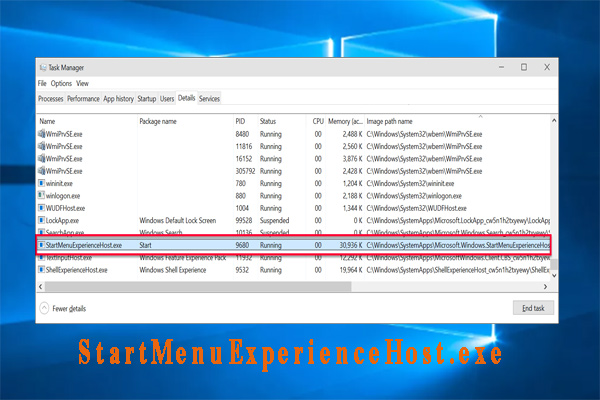
Многие пользователи Windows обнаруживают, что ShellExperience.exe запущен в диспетчере задач. Этот процесс всегда потребляет память и ресурсы процессора. Что такое StartMenuExperienceHost? Как исправить проблему с высокой загрузкой процессора? Давайте рассмотрим эти вопросы вместе с MiniTool.
Быстрая навигация:
Что такое StartMenuExperienceHost.exe
StartMenuExperienceHost — это новая функция, появившаяся в версии Windows 10 1903. Как следует из названия, StartMenuExperienceHost.exe в основном используется для управления меню «Пуск» Windows 10. Эта функция была введена Microsoft, чтобы предоставить выделенный и независимый хост-процесс, который используется только для запуска меню «Пуск» и его вспомогательных функций.

До обновления Windows 1903 меню «Пуск» размещалось в Microsoft Windows ShellExperienceHost.exe. Эта программа запускается одновременно с процессами, связанными с проводником и оболочкой Windows, что вызывает несогласованность и нестабильность при запуске меню «Пуск». После сбоя ShellExperienceHost.exe произойдет сбой меню «Пуск», и его потребуется перезапустить. Вот почему Microsoft выпускает StartMenuExperienceHost.exe.
Поскольку ShellExperienceHost не зависит от других процессов, он надежнее, быстрее и стабильнее, чем Windows Shell Experience Host. Это также улучшает время отклика и производительность меню «Пуск».
Что такое Quickset64? Безопасно ли удалять Quickset64 с ноутбука Dell? Если вы пытаетесь в них разобраться, вы можете получить ответы из этого поста.
Безопасно ли работать в Windows
Start Menu Experience Host — это безопасная и законная программа, созданная корпорацией Microsoft. Однако некоторые пользователи Windows 10 подозревают, что эта программа безопасна или является вирусом, поскольку она занимает много памяти и ресурсов ЦП в диспетчере задач.
Как подтвердить его легитимность? Простой способ — проверить размер файла и его местоположение. Согласно официальному отчету, размер файла StartMenuExperienceHost.exe составляет около 762 КБ. По умолчанию файл находится в папке C:\Windows\SystemApps\Microsoft.Windows.StartMenuExperienceHost.
Примечание. Некоторые вредоносные программы маскируются под StartMenuExperienceHost, особенно если файл находится в папке C:\Windows\System32.
Чтобы убедиться в его безопасности и легитимности, вы можете просмотреть сведения о Start Menu Experience Host в диспетчере задач. Вот как это сделать:
Шаг 1. Нажмите клавиши Ctrl + Shift + Enter, чтобы открыть окно диспетчера задач.
Совет. Кроме того, вы можете щелкнуть правой кнопкой мыши меню Windows в нижней части левого угла и выбрать в контекстном меню пункт «Диспетчер задач».
Шаг 2. Перейдите на вкладку «Сведения», затем щелкните правой кнопкой мыши StartMenuExperienceHost.exe в списке процессов и выберите «Открыть расположение файла».
Шаг 3. Теперь проверьте, находится ли файл в папке C:\Windows\SystemApps\Microsoft.Windows.StartMenuExperienceHost. Если файл находится в другом месте, это может быть вирус или вредоносная программа, и вы можете удалить его со своего компьютера.
Как исправить проблему с высокой загрузкой ЦП StartMenuExperienceHost.exe
Хотя эта программа улучшает работу меню «Пуск», она вызывает некоторые новые проблемы. Многие пользователи Windows жалуются, что StartMenuExperienceHost.exe перестает работать или дает сбой. Иногда он даже съедает почти все ресурсы процессора и памяти.
Существует 2 простых способа решить проблему с высокой загрузкой процессора и памяти StartMenuExperienceHost.exe.
Способ 1. Отключить StartMenuExperienceHost.exe в диспетчере задач
Первый и самый быстрый способ решить проблему высокой загрузки ЦП и памяти — перезапустить StartMenuExperienceHost в диспетчере задач. Для этого выполните следующие действия.
Шаг 1. Откройте диспетчер задач, нажав клавиши Ctrl + Shift + Enter.
Шаг 2. Перейдите на вкладку «Сведения», затем щелкните правой кнопкой мыши файл StartMenuExperienceHost.exe в списке процессов и выберите «Завершить задачу».
Шаг 3. Нажмите кнопку «Завершить процесс», чтобы подтвердить эту операцию. Затем процесс завершится автоматически, и вы сможете перезапустить его.
Многие пользователи сообщают, что их компьютер слишком быстро переходит в спящий режим. Вы сталкивались с этой проблемой? Есть несколько проверенных и эффективных способов исправить это.
Способ 2. Верните Windows 10 к более ранней дате
Как упоминалось выше, файл StartMenuExperienceHost.exe был выпущен в версии Windows 10 1903. Если вы больше не хотите использовать эту программу, вы можете попробовать выполнить восстановление системы. Таким образом, ваша Windows 10 будет возвращена к более ранней дате, когда вы не устанавливали программу.
Здесь вы можете прочитать этот пост «Как выполнить восстановление системы из командной строки Windows 10», чтобы узнать подробные шаги.
- Фейсбук
- Твиттер
- Ссылка
- Реддит
ОБ АВТОРЕ
Должность: обозреватель
Ариэль — увлеченный обозреватель ИТ, специализирующийся на управлении разделами, восстановлении данных и проблемах Windows. Она помогла пользователям исправить различные проблемы, такие как поврежденный диск PS4, непредвиденная ошибка исключения магазина, ошибка зеленого экрана смерти и т. д. Если вы ищете методы оптимизации вашего устройства хранения и восстановления потерянных данных с разных устройств хранения, то Ариэль может предоставить надежные решения этих проблем.
StartMenuExperienceHost.exe — это основной программный файл операционной системы Windows. Он был представлен в сборке MS Windows 10 1903, а затем был включен в сборку Windows 10 2004. Исполняемый файл можно рассматривать как запущенную задачу в диспетчере задач Windows 10. Это помогает меню «Пуск» на компьютерах с Windows 10 работать плавно и независимо, тем самым устраняя вероятность ошибок или сбоев, связанных с меню «Пуск».
Однако распространенную ошибку также можно легко исправить, чтобы StartMenuExperienceHost.exe снова работал правильно.
Прочитайте эту часть и узнайте об исполняемом файле и о том, как исправить связанные с ним ошибки:
StartMenuExperienceHost.exe: размер и расположение файла
Исполняемый файл можно найти по пути к папке — C:\Windows\SystemApps\Microsoft.Windows.StartMenuExperienceHost_cw5n1h2txyewy
Размер файла 771 КБ. Вы можете узнать более подробную информацию о файле в свойствах файла, доступ к которым можно получить из вышеупомянутого пути к папке.
Что делает StartMenuExperienceHost.exe?
До сборки 1903 для размещения меню «Пуск» и поддержания его функционирования использовался файл ShellExperienceHost.exe или Windows Shell Experience Host. Хост Shell Experience также обрабатывал процессы, связанные с оболочкой Windows и проводником, а также с меню «Пуск». Одновременно работающие функции иногда вызывали нестабильность функций меню «Пуск», что приводило к тому, что Windows отделяла узел меню «Пуск».
StartMenuExperienceHost.exe полностью предназначен для обеспечения безошибочной обработки меню «Пуск» и его вспомогательных функций. Это увеличивает время отклика команд, связанных с меню «Пуск», и делает его быстрее, тем самым повышая его надежность.
Является ли StartMenuExperienceHost.exe безопасным?
StartMenuExperienceHost.exe полностью безопасен и не наносит вреда компьютеру. Это программа, разработанная Microsoft, и она полностью легальна. Нет никаких серьезных жалоб, связанных с StartMenuExperienceHost.exe, но вы все равно можете проверить, является ли соответствующий файл, работающий в вашей системе, законным или нет.
Шаг 1. Нажмите CTRL+SHIFT+Esc.Это запустит диспетчер задач.
Шаг 2. Перейти к подробностям.
Шаг 3. Найдите нужный файл и щелкните его правой кнопкой мыши.
Шаг 4. Оттуда откройте расположение файла.
Шаг 5: Убедитесь, что открытое местоположение совпадает с указанным выше путем; то есть C:\Windows\SystemApps\Microsoft.Windows.StartMenuExperienceHost_cw5n1h2txyewy
Если местоположение отличается, в диспетчере задач запущено замаскированное вредоносное ПО. В этом случае рекомендуется выполнить полную антивирусную проверку ПК с помощью надежного антивирусного или антишпионского программного обеспечения.
Ошибка, связанная с StartMenuExperienceHost.exe?
Единственная ошибка, связанная с StartMenuExperienceHost.exe, заключается в том, что он иногда перестает отвечать на запросы. И это можно легко исправить без особых усилий.
Лучший способ исправить ошибку сбоя в StartMenuExperienceHost.exe — отключить этот процесс и перезапустить меню «Пуск».
Как отключить StartMenuExperienceHost.exe для перезапуска меню «Пуск»?
Шаг 1. Нажмите CTRL+Shift+Esc, чтобы запустить диспетчер задач.
Шаг 2. Перейти к подробностям.
Шаг 3. Найдите файл и щелкните его правой кнопкой мыши.
Шаг 4. Нажмите «Завершить задачу».
Шаг 5. Подтвердите завершение процесса.
Это отключит StartMenuExperienceHost.exe и перезапустит меню «Пуск», а также исправит связанные ошибки.
Но если вышеупомянутый процесс не работает, вы можете попробовать использовать Advanced System Optimizer. Это отличный инструмент для очистки и оптимизации ПК, который удаляет ненужные файлы, завершает фоновые процессы и, в конечном счете, оптимизирует или повышает производительность системы.
Как использовать Advanced System Optimizer для отключения StartMenuExperienceHost.exe?
В этом случае мы рекомендуем использовать функцию Smart PC Care в Advanced System Optimizer. Smart PC Care — это всесторонняя функция оптимизации, которая выполняет полное сканирование для повышения производительности и исправления на ПК с Windows.
Сканирование включает очистку диска, удаление ненужных файлов, завершение фоновых процессов. Когда фоновые процессы будут уничтожены, он также отключит StartMenuExperienceHost.exe и перезапустит меню «Пуск».
Шаг 1. Откройте Advanced System Optimizer.
Шаг 2. Нажмите «Запустить Smart PC Care».
Шаг 3. Выберите все необходимые проверки системы.
Шаг 4. Нажмите «Начать сканирование».
Шаг 5. Позвольте инструменту выполнить все операции сканирования.
Smart PC Care автоматически выполнит все функции и навсегда оптимизирует ваш компьютер.
StartMenuExperienceHost.exe — это законный файл, подписанный цифровой подписью от имени корпорации Microsoft, поэтому он не представляет серьезной угрозы. С помощью Smart PC Care в Advanced System Optimizer вы всегда можете устранить любые связанные с этим ошибки в меню «Пуск», а также повысить производительность системы и увеличить время запуска и отклика системы.
Часто задаваемые вопросы-
В1. Что такое StartMenuExperienceHost EXE?
Если вы не знаете о StartMenuExperienceHost.exe, не беспокойтесь, это подлинный файл. Это было введено в сборке Windows Update 1903 и заменило процесс ShellExperienceHost. StartMenuExperienceHost — это процесс, предназначенный для меню «Пуск».
Вопрос 2. Как избавиться от StartMenuExperienceHost EXE?
Вам не нужно избавляться от StartMenuExperienceHost.exe, так как это назначенный процесс для меню «Пуск». Если вы видите, что он слишком сильно загружает ЦП, вы можете перейти в Диспетчер задач и завершить его.
Вопрос 3. Нужен ли мне StartMenuExperienceHost EXE?
Да, StartMenuExperienceHost.exe помогает меню «Пуск» завершить свои процессы наряду с дополнительным процессом для меню «Пуск».Не рекомендуется отключать этот процесс, чтобы поддерживать работоспособность системы.
В4. Как предотвратить запуск StartMenuExperienceHost.exe моего компьютера?
Если вы не хотите, чтобы StartMenuExperienceHost.exe выводил компьютер из спящего режима, вы можете выбрать любой из двух вариантов. Используйте Advanced System Optimizer, чтобы отключить процесс вашего компьютера или отключить управление электропитанием Центра обновления Windows из групповой политики.
В5. Как закрыть и перезапустить меню «Пуск» в Windows 10?
Если у вас возникли проблемы с меню «Пуск», вы можете открыть диспетчер задач и найти процесс StartMenuExperienceHost.exe. Теперь выберите его и нажмите «Завершить задачу». Теперь вы можете перезапустить меню «Пуск» в Windows 10.
Похожие сообщения
Что вы думаете?
9 ответов
Голосовать за Смешно Любовь Удивлен Злой Грустный
2 комментария
Мридула
Если диспетчер задач вам не помогает, вы можете воспользоваться нашим Advanced System Optimizer для исправления системных ошибок.
Поэтому он не имеет никакого отношения к работе под Windows 7 ни как законное программное обеспечение, ни как потенциальная угроза. Зная Microsoft, особенно уловку, реализованную в Windows 10, я уверен, что она прекрасно работает для внешних запросов, как и для внутрисистемных. Как обязательный системный процесс, он будет проходить через брандмауэр, если только он не будет специально заблокирован, и это делает его потенциал для использования шпионских программ (коммерческих или иных) довольно высоким.
Вы уверены, что это необходимая часть операционной системы? Если так, то только потому, что так хочет Microsoft. Между прочим, его отключение никак не влияет на систему Windows 7, что действительно заставляет задуматься, насколько он необходим (с точки зрения программирования/безопасности) для WIndows 10. Используйте Microsoft, но не доверяйте им больше, чем вам. может бросить их.
Оставить ответ Отменить ответ
САМЫЕ ПОПУЛЯРНЫЕ
Все названия продуктов, товарные знаки и зарегистрированные товарные знаки являются собственностью соответствующих владельцев. Все названия компаний, продуктов и услуг, используемые на этом веб-сайте, предназначены только для целей идентификации. Использование этих названий, товарных знаков и брендов не означает одобрения. WeTheGeek не подразумевает каких-либо отношений с названиями компаний, продуктов и услуг в любой форме.
WeTheGeek — это независимый веб-сайт, который не был авторизован, спонсирован или иным образом одобрен Apple Inc.
WeTheGeek не связан с корпорацией Microsoft и не заявляет о какой-либо такой подразумеваемой или прямой принадлежности.
Расширение .exe в имени файла указывает на исполняемый файл. Исполняемые файлы могут в некоторых случаях нанести вред вашему компьютеру. Поэтому, пожалуйста, прочитайте ниже, чтобы решить для себя, является ли StartMenuExperienceHost.exe на вашем компьютере трояном, который вы должны удалить, или это файл, принадлежащий операционной системе Windows или доверенному приложению.
Информация о файле StartMenuExperienceHost.exe
Процесс StartMenuExperienceHost.exe в диспетчере задач Windows
Описание: StartMenuExperienceHost.exe не является обязательным для ОС Windows и вызывает относительно мало проблем. Файл StartMenuExperienceHost.exe находится в подпапках C:\Windows (в основном C:\Windows\SystemApps\Microsoft.Windows.StartMenuExperienceHost_cw5n1h2txyewy\). Известные размеры файлов в Windows 10/8/7/XP составляют 793 416 байт (33% всех вхождений), 944 144 байта и еще 18 вариантов.
Программа не видна. Информации об авторе файла нет. Файл StartMenuExperienceHost.exe — это надежный файл от Microsoft. StartMenuExperienceHost.exe имеет цифровую подпись. Файл StartMenuExperienceHost.exe не является системным файлом Windows. Вы можете удалить эту программу в Панели управления. Поэтому технический рейтинг безопасности составляет 0% опасности, но вы также должны учитывать отзывы пользователей.
Удаление этого варианта: Если у вас возникли проблемы с использованием StartMenuExperienceHost.exe, вы можете удалить программу с помощью Панели управления ⇒ Удалить программу ⇒ Microsoft Windows или воспользоваться поддержкой издателя программного обеспечения.
Важно! Некоторые вредоносные программы маскируют себя как StartMenuExperienceHost.exe, особенно если он находится в папке C:\Windows или C:\Windows\System32. Таким образом, вы должны проверить файл StartMenuExperienceHost.exe на вашем ПК, чтобы убедиться, что это угроза. Мы рекомендуем Security Task Manager для проверки безопасности вашего компьютера. Это один из лучших вариантов загрузки от The Washington Post и PC World.
Оценка
Комментарии пользователей
Это не относится к стартовому меню Win 10. Ist eine Systemanwendung und kann nicht vom Admin gelöscht oder verändert werden. Im Taskmanager под «starten» kann der Prozess weredet werden, startet aber sofort wieder neu. Mit einem Neustart kann versucht werden etwaige Fehler im Startmenu zu beheben.
Джей Бонгарц
Вывод: Средняя оценка пользователями файла StartMenuExperienceHost.exe: на основе 3 голосов с 1 комментарием. 2 пользователей считают, что StartMenuExperienceHost.exe необходим для Windows или установленного приложения. Один пользователь считает, что это не важно и не опасно.
Рекомендации по устранению проблем с StartMenuExperienceHost
Аккуратный и опрятный компьютер — это главное требование для избежания проблем с StartMenuExperienceHost. Это означает запуск сканирования на наличие вредоносных программ, очистку жесткого диска с помощью 1 cleanmgr и 2 sfc /scannow, удаление 3 программ, которые вам больше не нужны, проверку программ автозапуска (используя 4 msconfig) и включение автоматического обновления Windows 5. Не забывайте периодически выполнять резервное копирование или, по крайней мере, устанавливать точки восстановления.
Читайте также:
- Клавиатура не работает на ПК что делать windows 10
- Настройка kali linux после установки
- Как удалить ассоциацию файлов в Windows 7
- Lyll net как убрать окна при запуске
- Настройка ммс на Windows Phone